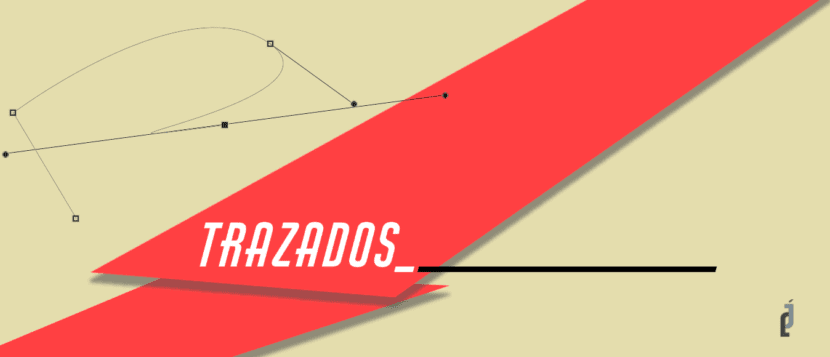
Wasu lokuta muna iyakance amfani da kayan aikin saboda ilimin mu dasu. Ga waɗanda suke masaniyar batun, zasu ga a mara iyaka na ƙirar ƙira ta hanyar Photoshop, Mai zane, esabilanci, da dai sauransu. Amma ba tare da wata shakka ba, ga yawancinmu, ba mu da cikakkiyar masaniyar duk damar da aka gabatar ta hanyar waɗannan halayen halayen. Kayan aikin alkalami zai basu da yawa daga cikinsu.
Duk lokacin da mukayi kokarin yin wasa da wani kayan aiki ko wani, zamuyi kasala ganin cewa tsare-tsaren da muka tsara a cikin kwakwalenmu ba za su iya bayyana a kan zane ba. Kuma saboda wannan dalili, muna neman wasu zaɓuɓɓuka, a mafi yawan lokuta, ba su da kyau kamar yadda muke tsammani da farko. Wannan shine dalilin da yasa zamuyi kokarin koyon yadda ake amfani da hanyoyi.
Menene Hanyoyi?
Hanyoyi suna ba mu damar zana masu lankwasa da layi waɗanda aka gyara kuma aka fassara su azaman abubuwan vector. Za'a iya amfani da yatsun siffa tare da kayan aikin Pen da kayan aikin Shape. THakanan zamu iya ƙirƙirar hanyoyi waɗanda zasu bayyana azaman hanyoyin aiki a cikin rukunin "Hanyoyi". A ƙarshe zamu sami damar ƙirƙirar siffofin raster waɗanda za mu iya launi.
Lokacin da kake mai amfani da Photoshop, zayyana bayanan martaba tare da wannan kayan aikin kawar da baya ya saba mana. Ga masu amfani da Adobe Illustrator, yin amfani da kayan aikin Pen zai zama mafi amfani don samar da ainihin ganowa da ƙirƙirar siffofi na asali. EeHakanan yana da amfani don yin zaɓe, tunda sakamakon na iya zama daidai.
Lokacin da muke ƙirƙirar hanya, zamu bayyana ma'anar anga tare da kowane latsawar da kuka yi, da kuma layukan shugabanci waɗanda ƙarshen ƙarshensu ya ƙare a kan hanyar shugabanci idan hanya ce mai lanƙwasa. Bangaren tsakanin anga maki biyu bangare ne. Madaidaici ko mai lankwasa. Hanya na iya buɗewa kuma tana da ƙare ko rufewa, kuma tana iya zama da'irar.
Ana iya fitar da hanyoyi a cikin Photoshop zuwa Mai hoto.
Bari mu koya tare da kayan aikin alkalami
Muna buɗe hotunan hoto, ƙirƙirar sabon daftarin aiki mara kyau ko wani hoto wanda aka riga aka ƙayyade. Muna zaɓar kayan aikin alkalami a cikin kayan aikin kayan aiki ko kai tsaye ta danna 'P'. Kodayake duk mun san hakan tuni. A cikin kwamitin kayan aiki, za mu sami zaɓuɓɓuka da yawa: Hanyar, fasali da kuma pixels.

An gano: Kayan aikin Pen zai kirkiri wata hanyar aiki ta vector wacce zata bayyana a jerin abubuwan a cikin hanyar hanyar. Don kar a rasa hanyoyin da muka kirkira yayin rufe daftarin aiki da ake magana, dole ne mu adana shi.
fom: Wannan kayan aikin zai haifar da sifar fasali. Za'a iya shirya launi mai siffar yadda muke so, a cikin kowane amfani da shi. Danna sau biyu a saman hoton 'Layers'. Hakanan ƙara abubuwa kamar 'Drop Shadow', 'Bevel da Emboss', da sauransu.
Pixels: Kamar yadda zaku gani, wannan zaɓin ba koyaushe yake aiki ba. Idan kun nuna kayan aikin sifa to wannan shine lokacin da ya buɗe. Yana aiki ne kawai don waɗannan. Rektangle, ellipse, al'ada, da dai sauransu. Createirƙiri pixel na piksel maimakon mai shimfida edita.
Zamuyi amfani da Freeform Pen Tool
Wannan kayan aikin kyauta zai bamu damar zana kayan hannu da sauri. Ana sanya alamun anga kai tsaye kuma zamu iya retouch daga baya. Zamu zabi kayan aikin 'Freeform Pen' daga allon kayan aikin.
Kamar yadda muka gabatar a baya, zamu iya ƙirƙirar Shape ko Path layer a cikin manyan zaɓuɓɓukan mashaya. Don zana, kawai danna ka ja kamar fensir mai sauki, kuma idan ka gama zana, saki madannin. Daidai yake daidai da shi idan ya kasance zane mai zane.
Idan kun saki madannin kafin rufe fasali ko hanyar, danna ɗaya ƙarshen ƙarshen hanyar sai ku ja.
Yayi daidai da alkalami na kyauta, amma maganadisu

Ivan hernando
Ana amfani da wannan kayan aikin gaba ɗaya a cikin hanya ɗaya kamar madaurin magnetic. -wanda zamuyi magana akai daga baya a wani labarin game da shi- bin daidai gwargwadon yadda aka tsara kayan aikin hoto.
Don samun damar kayan aikin, danna kyauta ka riƙe alƙalami, saboda haka take. Kuma da zarar mun gama shi, a cikin maɓallin zaɓi na sama, muna latsa 'magnetic'. Kuma zaka ga yadda mai nuna alama yake canzawa. Tare da wannan kayan aikin zamu iya zaɓar gunkin 'kayan aiki', daidaita haƙuri tsakanin 0,5 da 10. Shigar da ƙimomi tsakanin pixels 1 da 256 don ƙayyade yankin gano abubuwan kwane-kwane.
Zamu iya ayyana mafi karancin kashi dari na binciken kwantena. Amfani da babban ƙima don ƙananan hotuna masu banbanci. Ayyade gano kwantena ta shigar da ƙima tsakanin 0 da 100 a cikin layin layi. Theimar da ta fi girma, da sauri saurin sanya maki.
Muna yin alama akan zaɓi na Matsa lamba na Pen, musamman idan muka riƙe kwamfutar hannu ta waje don canza nisa dangane da matsin lambar da muke yi. Idan ba mu da wannan kayan aikin, ba zai zama da rikitarwa ba daga yin hakan trackpad ko linzamin kwamfuta na kowa.
Kuna iya amfani da ƙarin sifofi da yawa tare da kayan aiki da maganadisu, kamar zanen hannu kamar yadda aka yi tare da alƙalami na freeform. Dannawa da danna ALT akan PC ko CMD akan Mac.Ka lura cewa wannan zaɓi ba shi da amfani sosai, tunda da Freeform Pen zaka iya yinsa kai tsaye, amma wani zaɓi ne. Kuna iya zana madaidaiciyar sashi, danna ALT ko CMD a ɗaya daga cikin fiskarsa har ma rufe shi, danna kan wani ɓangaren ɓangaren.
ƙarshe
Ciki har da ayyukanku duk waɗannan zaɓuɓɓukan a cikin kayan aikin Pen, zaku iya samun daidaito da ƙarin sakamako a cikin sifofin da kuka ƙirƙira. Yanzu, danna kan kayan aikin kuma fara aikin kirkirar ku, ta wannan hanyar kawai zaku ga a aikace a aikace duk ka'idar da muka yi bayani anan. Yin gwaji da kuskure ba tare da gyara ɓarna ba.
Waɗannan jagororin na iya ba ku ra'ayoyi, amma ba za su iya yi muku aikin ba, don haka ku san kowane ɗayansu kuma ku sanar da kanku. Kuma ko da tambaya idan kuna da wasu tambayoyi, sauran abokan aiki zasu iya magance waɗannan damuwar. Hakanan zaka iya daidaita don kawai amfani da sifofin da aka riga aka ayyana sannan ka sanya rikitarwar Alƙalamin gefe, wancan, ko kuma daidaita shi.